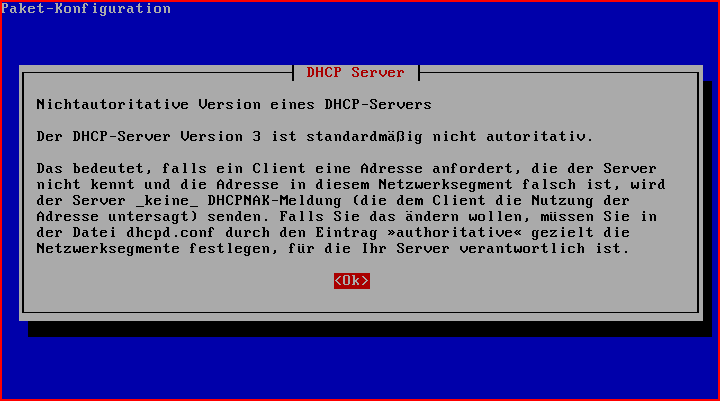Entwicklungsumgebung/DHCP: Unterschied zwischen den Versionen
Nacharbeiten am DNS Server |
nscd stop |
||
| Zeile 86: | Zeile 86: | ||
secret "MNQ60MTqexpanaxpuDvCaGsgA=="; | secret "MNQ60MTqexpanaxpuDvCaGsgA=="; | ||
}; | }; | ||
Bevor Sie weiter an der Konfiguration arbeiten, kontrollieren Sie unbedingt, ob der nscd abgeschaltet ist. | |||
/etc/init.d/nscd status | |||
Als Ausgabe muss "not running" erfolgen. Wenn dies nicht der Fall ist, schalten Sie den "nscd" jetzt aus: | |||
/etc/init.d/nscd stop | |||
'''Hinweis:''' Falls Sie ein Komma, eine Klammer oder einen anderen noch so kleinen Fehler beim Schreiben der Konfiguration machen, wird der Server später nicht mehr starten. Gehen Sie also sehr gründlich vor. | |||
Die Datei "/etc/bind/named.conf" enthält die globalen Einstellungen des DNS Servers. Dort wird der erzeugte Key bekannt gemacht, so dass der DNS Server künftig weiß, dass es sich um einen genehmigten Key handelt. Fügen Sie in die Datei folgenden Abschnitt ein: | Die Datei "/etc/bind/named.conf" enthält die globalen Einstellungen des DNS Servers. Dort wird der erzeugte Key bekannt gemacht, so dass der DNS Server künftig weiß, dass es sich um einen genehmigten Key handelt. Fügen Sie in die Datei folgenden Abschnitt ein: | ||
Version vom 10. Mai 2009, 08:37 Uhr
| Diese Seite sollte nochmals überarbeitet werden. Eine Begründung befindet sich in der Regel unter Diskussion (oben). |
DHCP-Server (dynamic host configuration protocol)
Installation des DHCP-Servers
Ein DHCP-Server versorgt die an Ihm angeschlossenen Clientrechner auf Wunsch mit IP-Adressen, Netzwerkeinstellungen und vielen weiteren Informationen.
Zuerst wird das Metapaket installiert:
aptitude install dhcp3-server
Nun lesen Sie eine wichtige Meldung, die Umstellung auf "authoritative" wird aber erst im folgenden Abschnitt passieren.
In der weiteren Installation versucht der DHCP-Server einen Start, was aber auf Grund der fehlenden Konfiguration misslingen wird. Am Bildschirm erscheint die Meldung:
Starting DHCP server: failed!
Den Anfang der Konfiguration macht die Datei "/etc/default/dhcp3-server". Dort tragen wir folgende Zeile ein:
INTERFACES="eth1"
Ab sofort weiß der DHCP-Server, auf welcher Netzwerkkarte er überhaupt auf Anfragen reagieren soll. Er wird ab sofort nicht auf Anfragen auf der ersten Netzwerkkarte "eth0" (das ist die Internetverbindung, siehe Entwicklungsumgebung/Netzwerkkarte) reagieren.
Das war noch nicht die ganze Konfiguration. Aber auch ohne fertige Konfiguration des DHCP-Servers installieren wir weiter. Der nächste Teil der Installation stellt die LDAP-Unterstützung für DHCP bereit:
aptitude install dhcp3-server-ldap
Dieser Installationsschritt sollte ohne Nachfragen in wenigen Sekunden fehlerlos durchlaufen.
Jetzt kann die zu Konfiguration notwendige Schema-Datei entpackt und eingebunden werden. Führen Sie dazu folgende drei Befehle aus:
cd /usr/share/doc/dhcp3-server-ldap gunzip dhcp.schema.gz cp dhcp.schema /etc/ldap/schema/
Bearbeiten Sie die Datei /etc/ldap/slapd.conf im Abschnitt "Schema and objectClass" und fügen dort am Ende eine weitere Zeile "..dhcp.schema" ein:
# Schema and objectClass definitions
include /etc/ldap/schema/corba.schema
include /etc/ldap/schema/core.schema
include /etc/ldap/schema/cosine.schema
include /etc/ldap/schema/nis.schema
include /etc/ldap/schema/inetorgperson.schema
include /etc/ldap/schema/openldap.schema
include /etc/ldap/schema/dhcp.schema
Abschließend starten Sie noch den LDAP-Server neu:
/etc/init.d/slapd restart
Konfiguration des DHCP-Servers
Nun kann endlich die weitere Konfiguration des DHCP-Servers und des von ihm verwalteten DNS-Servers erfolgen.
Nacharbeiten am DNS Server
Zuerst wird ein Key erzeugt, damit später auch die DNS-Anfragen für dynamisch erzeugte Hosts über DHCP und somit aus dem LDAP beantwortet werden können. Die dafür notwendige DNS-Einrichtung (Domain Name System) muss bereits erfolgt sein (siehe Entwicklungsumgebung/DNS).
Um zu verhindern, dass nicht autorisierte Benutzer von Ihrem System aus den delixs-DNS-Server kontrollieren, wird das Zugriffsrecht durch einen gemeinsam verwendeten Schlüssel ausdrücklich auf bestimmte Hosts beschränkt.
Diesen Schlüssel (Key) erstellen Sie jetzt mit dem Befehl:
rndc-confgen -a
Sie finden nun den neu erzeugten Key in der Datei "/etc/bind/rndc.key". Die Datei sollte etwa so aussehen:
key "rndc-key" {
algorithm hmac-md5;
secret "MNQ60MTqexpanaxpuDvCaGsgA==";
};
Bevor Sie weiter an der Konfiguration arbeiten, kontrollieren Sie unbedingt, ob der nscd abgeschaltet ist.
/etc/init.d/nscd status
Als Ausgabe muss "not running" erfolgen. Wenn dies nicht der Fall ist, schalten Sie den "nscd" jetzt aus:
/etc/init.d/nscd stop
Hinweis: Falls Sie ein Komma, eine Klammer oder einen anderen noch so kleinen Fehler beim Schreiben der Konfiguration machen, wird der Server später nicht mehr starten. Gehen Sie also sehr gründlich vor.
Die Datei "/etc/bind/named.conf" enthält die globalen Einstellungen des DNS Servers. Dort wird der erzeugte Key bekannt gemacht, so dass der DNS Server künftig weiß, dass es sich um einen genehmigten Key handelt. Fügen Sie in die Datei folgenden Abschnitt ein:
controls {
inet 127.0.0.1 allow {localhost; } keys { "rndc-key"; };
};
Auch die lokale Konfiguration kann jetzt erweitert werden. Die Datei "/etc/bind/named.conf.local" enthält die Definition der eigenen Zone-Dateien. Öffnen Sie diese Datei im Editor und fügen folgende Zeilen ein:
//
// Do any local configuration here
//
// Consider adding the 1918 zones here, if they are not used in your
// organization
zone "delixs-schule.de" {
type master;
file "/etc/bind/db.delixs-schule.de";
allow-update { key "rndc-key"; };
notify yes;
};
zone "0.100.10.in-addr.arpa." {
type master;
file "/etc/bind/db.10.100.0";
allow-update { key "rndc-key"; };
notify yes;
};
include "/etc/bind/rndc.key";
//include "/etc/bind/zones.rfc1918";
DHCP Server vorbereiten
Als nächstes öffnen Sie die Datei /etc/dhcp3/dhcpd.conf und ändern diese in den folgenden Abschnitten:
# The ddns-updates-style parameter
# Der DHCPd soll ddns machen
ddns-update-style interim;
# Die Clients sollen kein ddns selber machen
deny client-updates;
# option definitions common..
option-domain-name "delixs-schule.de";
option-domain-servers alix.delixs-schule.de;
default-lease-time 3600; # 1 Stunde
max-lease-time 7200; # 1 Tag
get-lease-hostnames on;
# If this DHCP server...
authoritative;
option broadcast-address 10.100.0.255;
option domain-name "delixs-schule.de";
option domain-name-servers 10.100.0.1;
option netbios-dd-server 10.100.0.1;
option netbios-name-servers 10.100.0.1; # SAMBA
option netbios-node-type 8; # First use WINS, then broadcast
option netbios-scope "";
option routers 10.100.0.1;
option subnet-mask 255.255.255.0;
option time-servers 10.100.0.1;
option interface-mtu 1492;
option ip-forwarding off;
# PXE
allow booting;
allow bootp;
# WPAD - Web Proxy Autodiscovery Protocol
option wpad code 252 = text;
option wpad "http://wpad.delixs-schule.de/wpad.pac ";
subnet 10.100.0.0 netmask 255.255.255.0 {
range 10.100.0.40 10.100.0.250;
filename "/pxelinux.0";
next-server 10.100.0.1;
}
Alle anderen Einstellungen bleiben so, wie sie sind. Jetzt wird diese Grundkonfiguration in den LDAP eingebaut. Dafür wird das Konvertierungsprogramm zuerst benötigt:
cd /usr/share/doc/dhcp3-server-ldap gunzip dhcpd-conf-to-ldap.pl.gz
Dieses Programm wird nun ins Homeverzeichnis von "root" kopiert und ausführbar gemacht. Danach erfolgt die Konvertierung der bisherigen "dhcpd.conf" in eine ldif-Datei.
cp dhcpd-conf-to-ldap.pl /root chmod +x /root/dhcpd-conf-to-ldap.pl /root/dhcpd-conf-to-ldap.pl --basedn "dc=delixs-schule,dc=de" < /etc/dhcp3/dhcpd.conf > /root/dhcpd.ldif
Weblinks
- DHCP: http://www.planet-rcs.de/article/dhcp_howto/
- WPAD: http://www.cupracer.de/archives/46
- wpad.pac: http://wiki.bsdforen.de/howto/automatische_proxy-konfiguration